精准转写:利用 Whisper 处理音视频转文字-不完全指南

背景
前阵子女朋友去读研,授课是全英的,加之又有很多专业名词,有时就会出现理解能力跟不上讲课速度的情况。
因此借助课堂回放/录音复习也变成了一项每周必做的工作,但是完全回看一个三小时长的课程显然是不现实的,所以,音视频转文字就成了必选项。
方案选择
商用 ASR 服务大多难以实现高精度转写
我是飞书妙记的会员,所以遇到了这个需求,我马上想到先用妙记试试。
然而,尝试转录的结果表明,妙记在专业课程上的转录准确度相当差,无法满足通过文字转录来提高复习速度的需求。
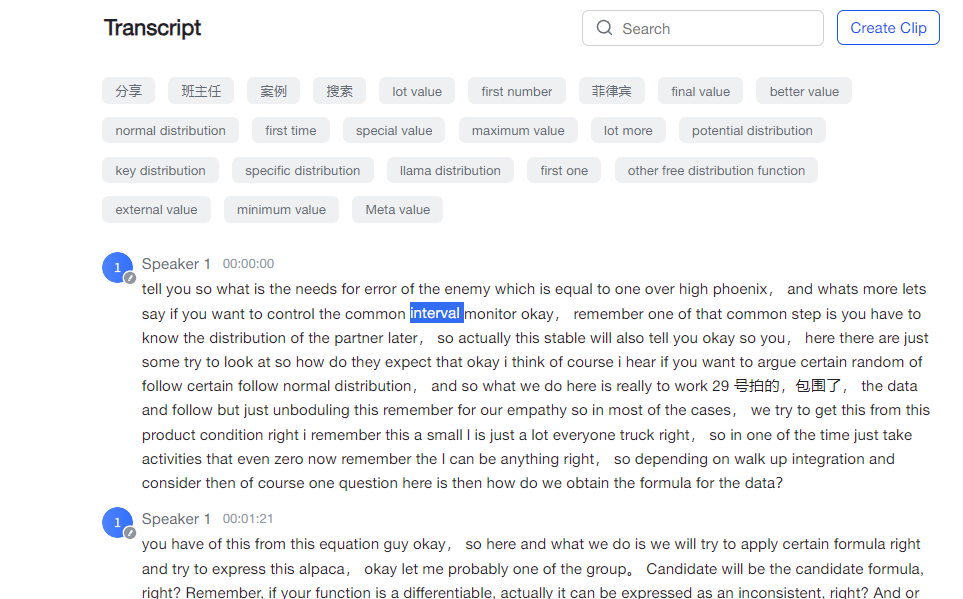
其他商用服务(如通义听悟、讯飞听见、Notta 等)的转录效果和飞书妙记差不太多,大体原因有三点:
- 手机远距离收音比较差,音频文件质量不高。
- 一般的商业自动语音识别(ASR-Automatic Speech Recognition) 服务主要面对会议等日常场景。但若音频内容含有过多的专业词汇,此类 ASR 服务则有点力不从心了。
- 商业 ASR 服务需在速度、准确性和成本之间取得平衡,高准确度通常需要以成本变高、速度变慢作为代价。
基于问题 2 和 3 ,我放弃了继续寻找其他商业 ASR 服务的想法。
Whisper 的惊艳效果
因为平时业务里我自己基于 OpenAI 发布的 Whisper API 写了不少工作流,所以我又试了试 Whisper(Large-v2)的转录效果。——非常惊艳,甚至连符号的写法(theta_i^t)它都转写了出来。
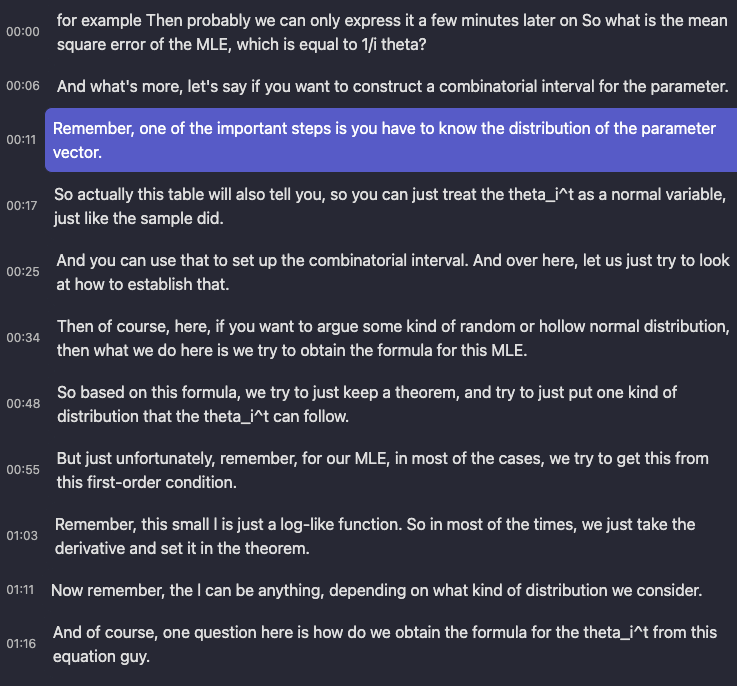
这里简要介绍一下 Whisper,Whisper 是 OpenAI (没错,还是 chatGPT 背后的公司)在 2022 年 9 月开源的音频转文本的模型,它的转写精确度非常高。
但想使用 Whisper 进行转写也并非易事。它有两种实现方式:云端 Or 本地。
云端转写的优势在于不会受到本地机器性能的限制,且速度相对较快。但它存在两个问题:
- 项目处理流程复杂:OpenAI 的 Whisper API 限制单次请求的音频大小为 25Mb,而一节 3h 的音频通常都会有大几十 MB。这就需要对音频先做分段处理,再请求结果,最后合并结果。如果是 mp4 文件则还需要从中抽取音频文件,这个过程里没少踩坑。
- 成本问题:OpenAI 的 Whisper 模型 1min 收费 0.006 美元,1h 的音频按照 7.3 的汇率需要收费 2.7 元。坦白讲,Whisper 的 API 价格非常便宜了,几乎只是 Google Speech2Text API 的四分之一。但是,如果我们假设有 5 门课程,每堂课长 3小时,每周有一次课,那么每个月的转写成本 = 5 x 3 x 4 x 2.7 = 162 元,这个价格还是有点肉疼。
本地转写的话倒是没有上述两个问题,但本地转写的麻烦之处在于:
- 笔记本上缺乏好的硬件:纯 CPU 模式跑 Whisper 速度非常慢,3 小时的音频可能需要十几个小时才能转写完毕。如果想用 GPU 加速,根据Whisper 模型显存需求表格,官方的 Whisper-large 模型需要 10G 显存,我这台核显本实在是力不从心。后续的 Whisper cpp 项目 倒是大幅降低了内存需求,但这也引出了第二个问题。
- 环境部署复杂:OpenAI 开放的毕竟是项目代码,自己写代码适配的成本还是有点高。Whisper 的 GUI 客户端在 Mac 上不少(Whisper Transcription、MacWhisper..),Windows 上也有 Buzz ,然而要找到一个支持 GPU 加速的客户端依然十分困难。
且不论是云端转还是本地转,上述方案只是实现了音频转文字的过程,但却少了一个直观的用户界面,帮助我们快速通过文字理解音频内容。
一个理想的转文字结果页面可以借鉴妙记的设计:
- 左侧是音视频播放,而右侧是完整的字幕方便阅读。
- 在点击字幕时,能立刻跳转到对应的音频位置进行播放。
Potplayer 的字幕浏览器倒是能变相实现这个效果,但它文本一长就被截断了,也就是勉强能用的程度。
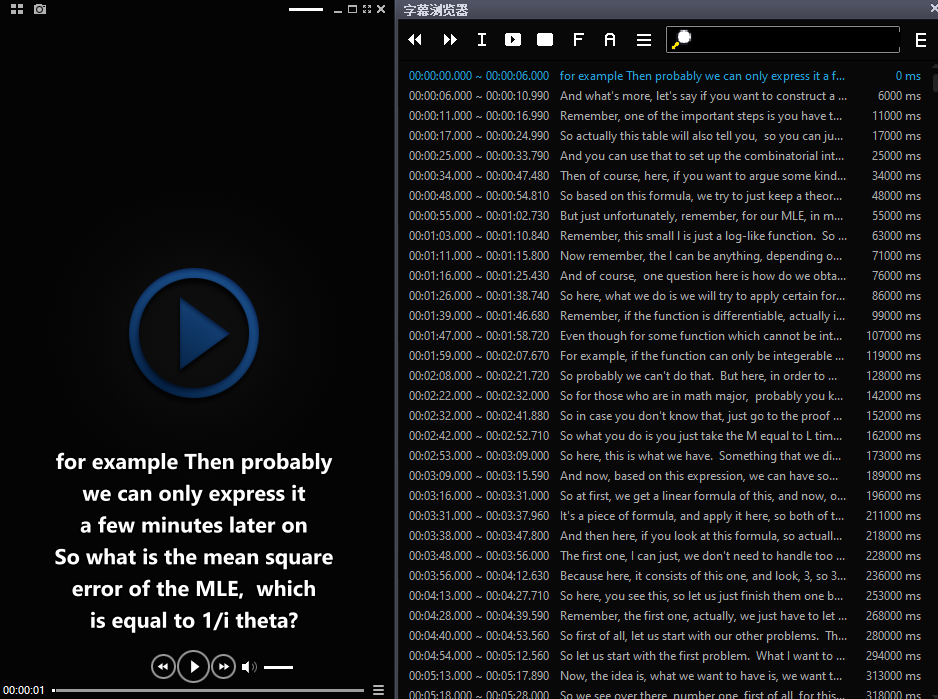
Memo,可能是目前最好用的 Whisper 客户端
后来某天逛小众软件的时候发现了 Memo AI 的内测,它的功能刚好能满足我的需求。
- 不论 Mac 还是 Windows,调用 Whisper 都支持 GPU 加速。哪怕核显本也能有不错的速度。
- 结果页面既可以快速浏览全部转写内容,也可以点击字幕跳转播放。
- 字幕支持一键翻译,双语对照更方便。
- 进一步做了批量转写、AI 对话等功能。
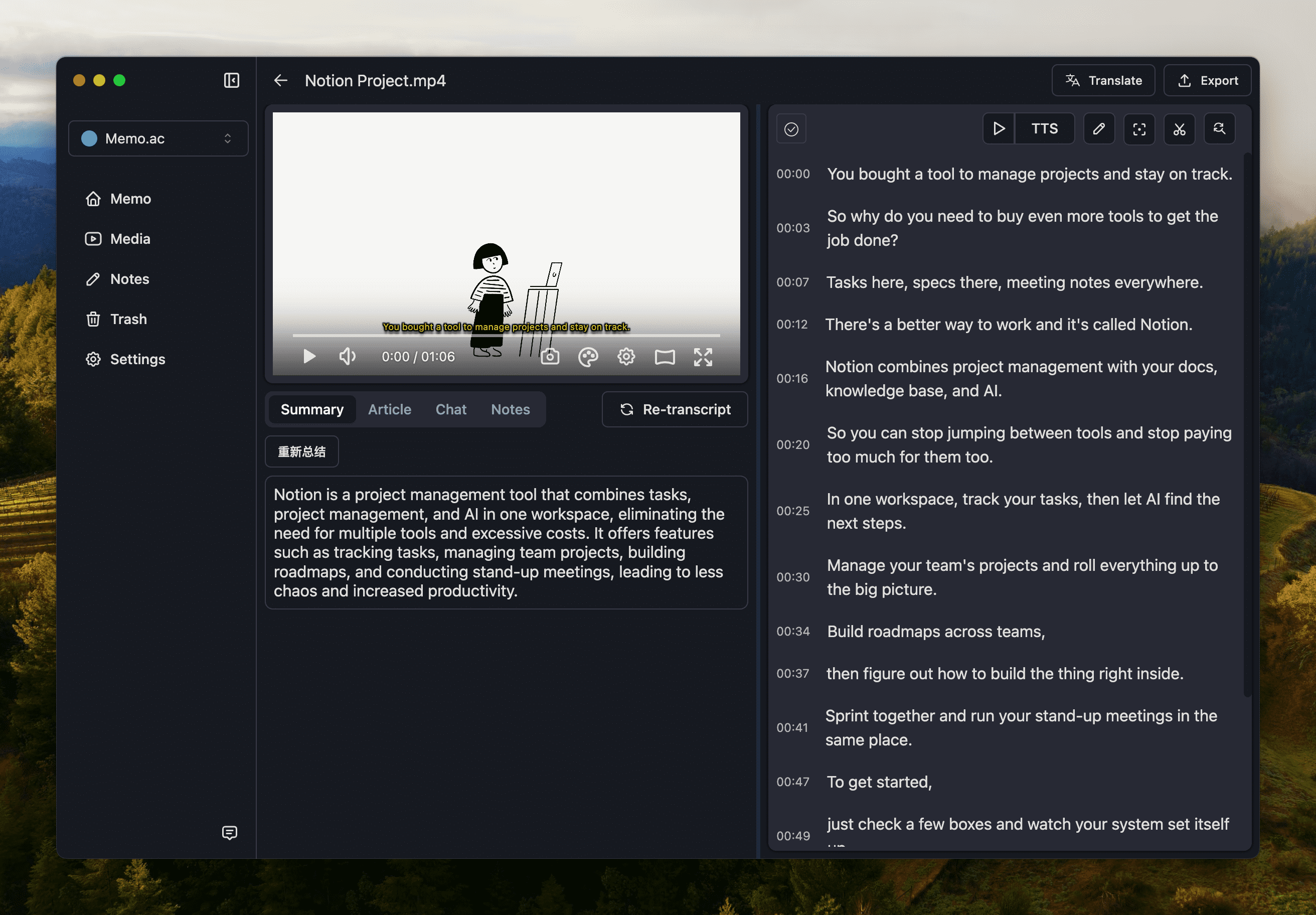
这可真是刚想瞌睡就有人送枕头。有了 Memo 之后,下面就可以介绍我们整个转录工作的流程了。
操作流程
音视频文件来源
音视频文件主要有两种来源:学校提供的课程视频回放、手机/录音笔的录音结果。
课程视频回放下载
某些课程在 Canvas LMS 平台上提供了视频回放的功能,但却没有视频下载的选项。
不过网站视频的下载也并不困难,视频是基于 m3u8 的,并且没有加密。只需要获取到 m3u8 地址,随后使用 m3u8下载器就能把视频下载到本机。
至于提取视频url的工具,我推荐使用 xifangczy/cat-catch: 猫抓 chrome资源嗅探扩展。通过使用“猫抓”,可解决大约 80% 的网页视频下载问题。
m3u8 下载器则推荐 N_m3u8DL-CLI,一键搞定。
录音
没有提供视频回放的课程只能通过自己录音来解决。设备不外乎两种:手机或者录音笔。
至于具体选什么设备,这里得根据自己的情况来确定。
通常,手机的远距离收音效果比较一般。在课堂这样的场合,如果不能坐在前排,老师的声音往往会被其他噪音掩盖。
录音笔的效果通常会比手机更好,一般 100-200 元的价格就可以满足需求。
如果是部分留学&专业课程场景,不建议为了实时语音转文字功能而选择某些录音笔,可能会有三个比较大的问题:
- 实时转写准确度很差:从理论上讲,实时转写的难度更大,而非实时的商用 ASR 服务转写的准确度已经是那个德性了,那么在专业课场景下,实时转写几乎毫无用处。
- 人在境外可能会有网络问题:实时转写实际上是把录到的音频发送到制造商的服务器,服务器再把转译结果发送回来。但很多厂家的服务器都在国内,如果人在国外,可能经常会遇到网络中断的问题。
- App 的维护差:目前,主打免费实时语音转文字的录音笔通常都配有相应的客户端,但这些客户端的长期稳定性很难让人放心。像讯飞的录音笔就硬生生地拆出了三个独立的手机应用(极智、听见、语记),不同的录音笔只能连接特定的应用,而有的应用在 iOS 上已经下架一年多了。。
文件前置处理(可选)
降噪&响度均衡&人声增强
有时, 录音效果可能比较尴尬。这可能是由于手机的收音能力较弱,或者是录音位置与声源之间的距离过大。这种情况下,我们可能会遇到以下问题:
- 在录音中,目标声源的音量过小,以至于无法听清楚。
- 录音中存在大量噪声。
- 录音中前后两部分的声音音量存在很大差异,导致播放时声音大小起伏不定。
因此,在进行转录前,最好先对音频进行一些处理,这可以有效提升 Whisper 转录的效果。我主要做三个操作:人声增强、降噪、响度均衡。
具体的软件在 Windows 上我使用 Pr,在 Mac 上我使用 Final Cut Pro。
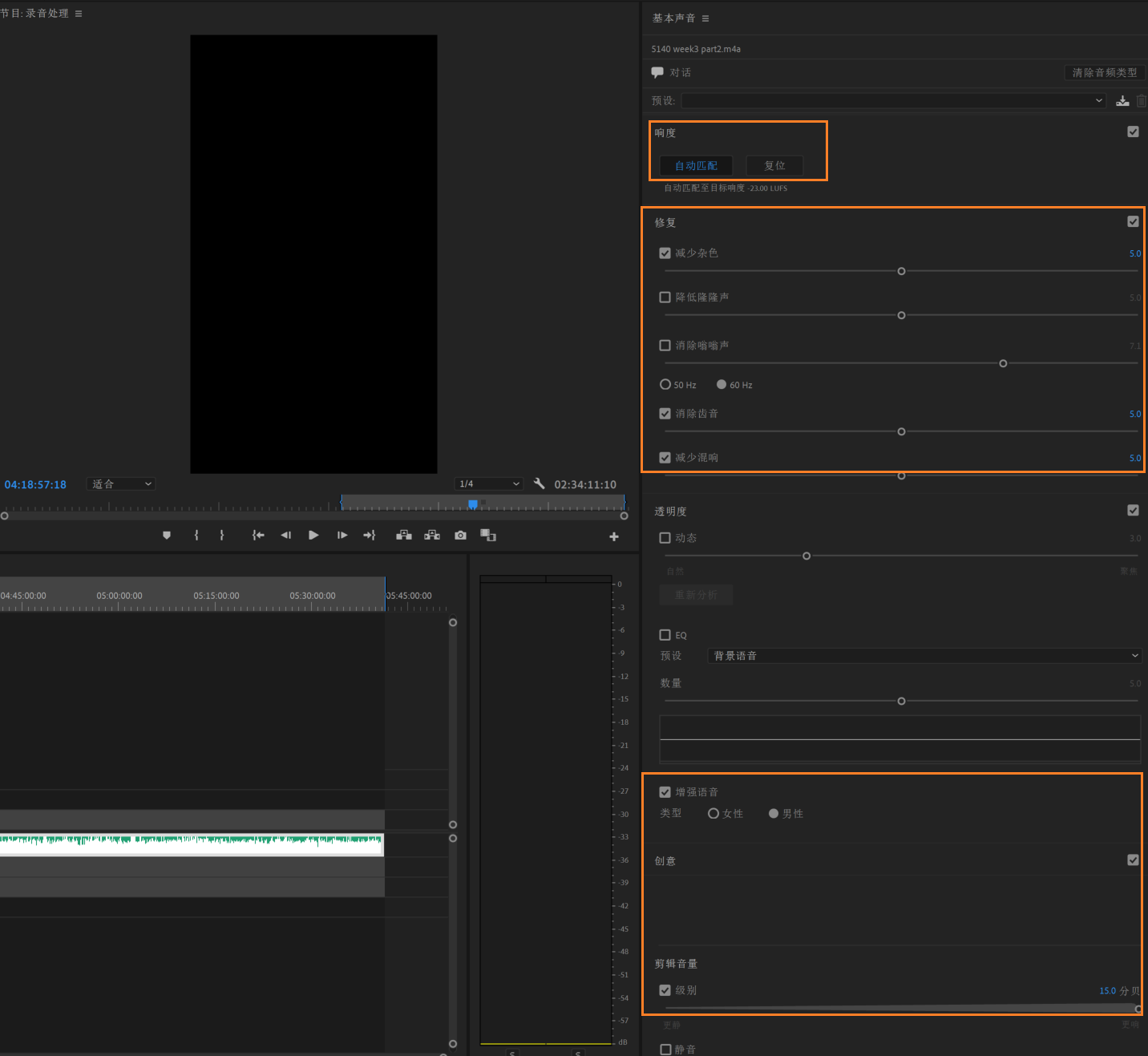
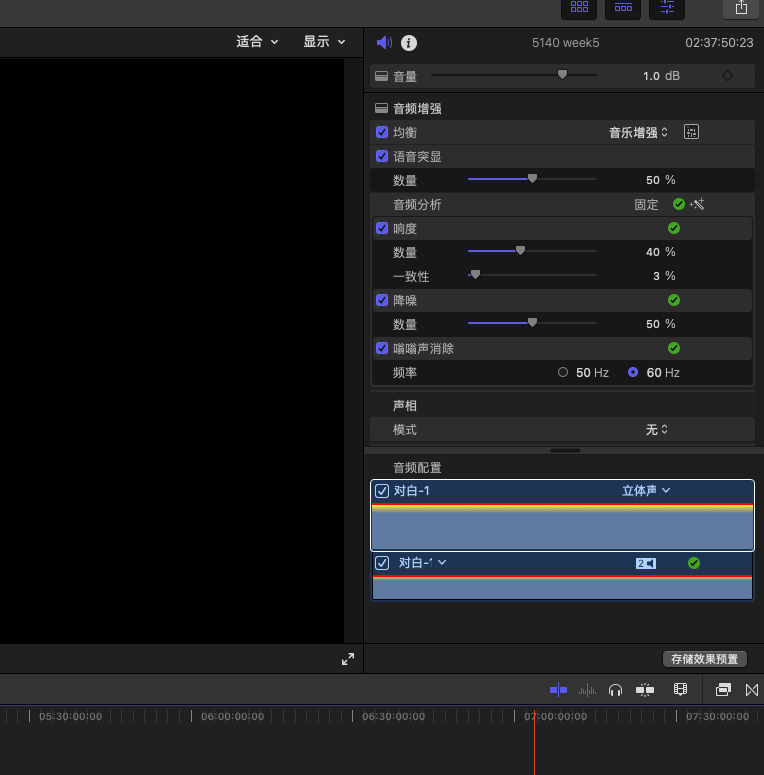
去除大段空白
下载的课程回放视频通常都包含 20 至 30 分钟的课间休息时间,我通常会选择把这部分片段从视频里切掉。这么做有两个目的:
-
减小文件体积:一个 3 小时的回放视频大约占据 1.5G 的空间,移除 30 分钟的视频可以节省约 200M 的存储空间。
-
降低 Whisper 出现幻觉的可能:虽然 Whisper 的转写精度相当高,但它偶尔也会出现幻觉——即从某一时间点开始,转录文本会不断重复某句话。而大量的空白时间可能会触发这种幻觉。
手动删除空白时间段内容是一种很糙的解决方案,更优雅的方案是结合声音活动检测(VAD, Voice Activity Detection) 来做转写,自动忽略掉空白时间段。(开发者说 Memo 的后续版本会接入 VAD)
至于切视频,可以使用 Pr/FCP 等剪辑软件,但这种方式需要重新编码处理后的视频,比较耗时间。愿意折腾一下的话此处建议使用 ffmpeg 通过复制流的方式来做,通常 3 小时的视频文件切掉空白只需几秒钟。
核心的命令为两个:
从视频里提取特定时间段
$$ffmpeg -i "{OriFileLoc}" -ss {RangeTimeStart} -to {RangeTimeEnd} -c:v copy -c:a copy "{OriFileParDir}\temp\temp_video_{temp_video_index}{OriFileExtension}"
利用 concat 衔接多个视频(格式一致)
$$ffmpeg -y -hide_banner -vsync 0 -safe 0 -f concat -i "{OriFileParDir}\temp\fileList.txt" -c copy "{OriFileParDir}\RmBlank_{OriFileName}{OriFileExtension}"
你可以把本地文件地址丢给 chatGPT 让他直接给你生成最终的命令,抑或使用 QuickCut: Your most handy video processing software 或者我编写的 Quicker 动作。
确定 Prompt
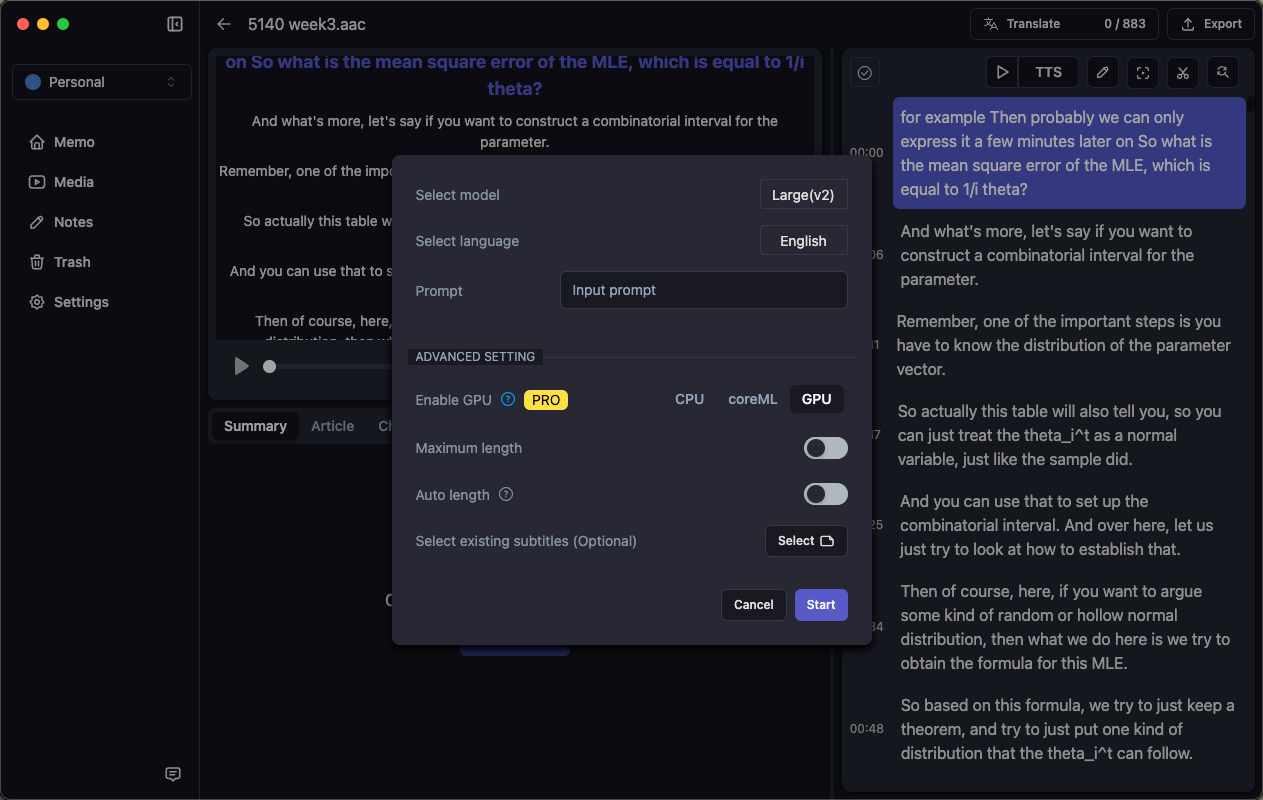
Whisper 的 Prompt 和 chatGPT 的 Prompt 是两种东西
与传统的 ASR 模型不同,Whisper 在某些情况下可以借助 Prompt 提升音频转文字的准确度。
虽然同属于 OpenAI,但 Whisper 和 chatGPT 的 Prompt 差别非常大。
如果 Whisper 的 Prompt 是 "请尽力保持每句话的完整 并给每句话都添加标点符号",你会发现这句 Prompt 没有任何作用,Whisper 的转录结果里可能还是会出现大量中断的句子,或者转录结果无标点。
这是因为 Whisper 是在尝试学习 Prompt 里的“风格(style)”,而非具体的指令。
那什么是 Prompt 的“风格”?
根据 Whisper 的 cookbook、 Whisper prompt 的 issues 和我的实际体验,Prompt 的风格可以表现在下面几个方面:
风格 1:Prompt 里是否包含标点符号。
Whisper 的转录结果有时会缺乏标点符号,这个时候你可以使用带标点符号的 Prompt 的来引导 Whisper 添加标点。
- “生于忧患,死于安乐。岂不快哉?”
- “请为转写的文本添加标点符号”
Prompt 1 是有意义的,Prompt 2 是无意义的。
不过 Whisper 也不是能每一次都学会 Prompt 的风格添加标点符号。实测在 Whisper-large v2 模型下,通常英文内容使用 prompt 可以为结果添加标点,中文内容则要看运气。
风格2:一些容易拼写错误的人名、产品名、公司名
这里比较好理解,不同的词汇可能会有同一个发音。你可以在 Prompt 里指定你希望的拼写格式。
比如一段对话里提到了张三和李四,而“张三”的音同“章三”、“樟叁”...
那 Prompt 里就可以包含 “张三,李四。”
风格3:是否包含一些填充词(filler words)
这里直接引用官方的说法来解释,翻译成中文会有点怪异。
The model may also leave out common filler words in the audio. If you want to keep the filler words in your transcript, you can use a prompt that contains them: "Umm, let me think like, hmm... Okay, here's what I'm, like, thinking."
风格4:简体中文和繁体中文
因为中文有两种,有的时候 Whisper 会把音频以繁体中文的形式转录。此时用简体中文来陈述 Prompt 大概率可以解决此问题。
一般建议 Whisper 的 Prompt 语言和转录的音频语言一致。即英文音频用英语 Prompt,中文音频用简中/繁中 Prompt。
风格5:通过对话风格的 Prompt 变相实现转录结果区分说话人
这个技巧来自于 prompt vs prefix in DecodingOptions ,有的时候会有效果。
单纯的 Whisper 模型并不能在转录结果里区分出说话人,想要区分说话人,一般会配合 Pyannote 来做。但在某些场景下,我们可以通过 Prompt 来变相实现区分说话人——每一句的转录结果都属于单个说话人,不会出现某一句的转录结果属于多个说话人的情况。
方法就是用一个对话式的 Prompt:
- “- How are you? - I'm fine, thank you.”
- “- 吃了没?- 吃了。”
播客这种场景可以试试。
Whisper Prompt 的其他 Tips
-
Whisper 的 Prompt 应该尽可能长一些,太短的 prompt 的风格难以学习。
-
Whisper 的 Prompt 只会使用 224 个 token,如果超过 224 个 token 则会默认使用最后 224 个 token。token 的概念可以参考这篇文章,但 Memo 的 Prompt 直接限制了字符串长度,这里就不用在乎 token 长度了,只需要尽量让自己的 prompt 完整输入到 Memo 输入框里就行。
-
Whisper 的 Prompt 最好和音频的源语言一致。
怎样快速生成 Prompt?
因为我主要转录的是课程内容,所以我的 Whisper Prompt 通常会使用这节课的关键词列表。如果课程有讲义 pdf 文件,我会直接把它丢给 Claude,然后:
summarize the file, response me with format like :"keyword1, keyword2, keyword3,keyword4.."
如果课程没有讲义,我会手动输入几个关键词,或者直接从课本里随便挑一段话作为 prompt。
转写
模型选择
Whisper 转写需要指定模型。模型越大,转写越精准,转写速度越慢。
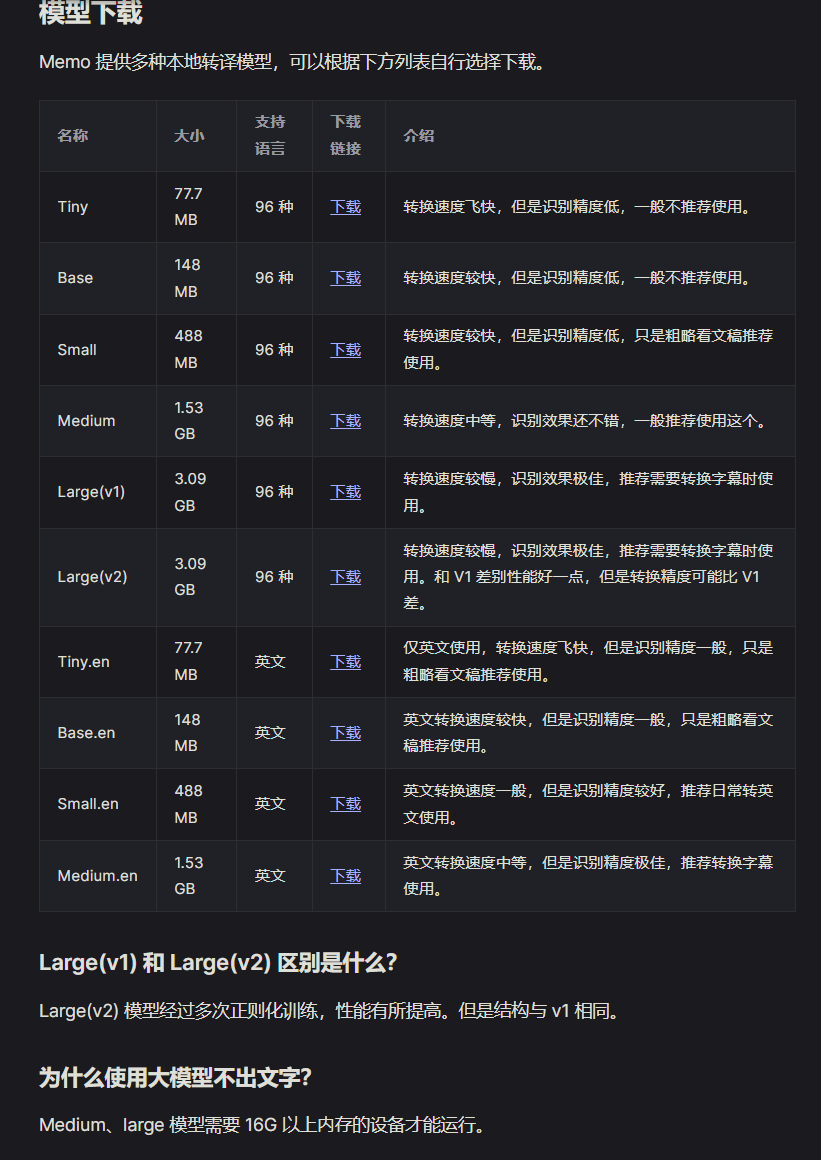
GPU 加速
Memo 在 Windows 和 Mac 上都实现了 GPU 加速。
Windows
Windows 电脑如果是独显机器大部分应该没什么问题,部分显卡的测试转录速度如下:
- RTX4090 显卡在 Large 模型下转录 1.2 小时音频时间为 7 分钟
- RTX3080Ti 显卡在 Large 模型下转录 1.2 小时音频时间为 8 分钟
- RTX3080Ti 显卡在 Large 模型下转录 0.4 小时日漫时间为 2 分钟
- RTX3060 laptop 显卡在 Large 模型下转录 1.2 小时音频时间为 20 分钟
- RTX3060 在 Large 模型下转录 1.2 小时音频时间为 12 分钟
- 6600XT 显卡在 Large 模型下转录 1.2 小时音频时间为 11 分钟
- 5700XT 显卡在 Large 模型下转录 1.2 小时音频时间为 15 分钟
如果你的电脑只有核显,那可能会遇到显存不足的问题。
但这里如果是 AMD 的核显,你可以尝试在 Bios 里调整显存大小。(高风险行为,谨慎操作)
游戏爆显存?显示器黑屏花屏?BIOS没有调整选项?AMD核显显存大小调整教程(UniversalAMDFormBrowser
AMD台式及笔记本改核显显存教程,核显还只有512M?
我手里的笔记本是 R7-6800H,32G 内存,出厂分配 4G 作为 GPU 显存。在 Large 模型下,开启 GPU 加速后显存会占满,转录时长:音频时长大概等于 1:2 。
我尝试把显存开到 8G,跑 Whisper 时大概会占用 6G 显存,但速度相较于 4G 显存无提升。所以如果调整 Bios 的显存大小,通常调整到 4G 就足够使用了。
Mac
Intel 的机器我手上没有,主要分享一下 M 系列的机器速度。
M 系列的 GPU 加速倍数近似和 GPU 核心数成正比:
- M1 Max 32 gpu core ,转录时长:音频时长 = 1:12
- M2 Pro 16 gpu core,转录时长:音频时长 = 1:6
Mac GPU 核心数对比可参考 Mac processor comparison: M1 & M2 vs Intel | Macworld。
使用 Whisper GPU 加速时,除了消耗 GPU,同时也会消耗大量内存。我用 Large 模型时 Memo 占用 6.4 G 内存。
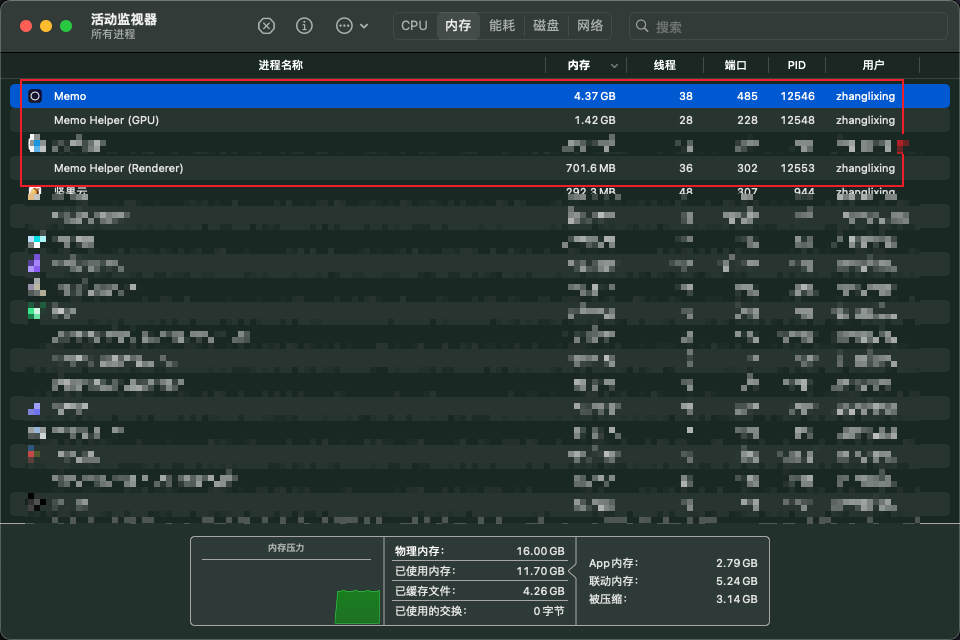
转写结果优化处理
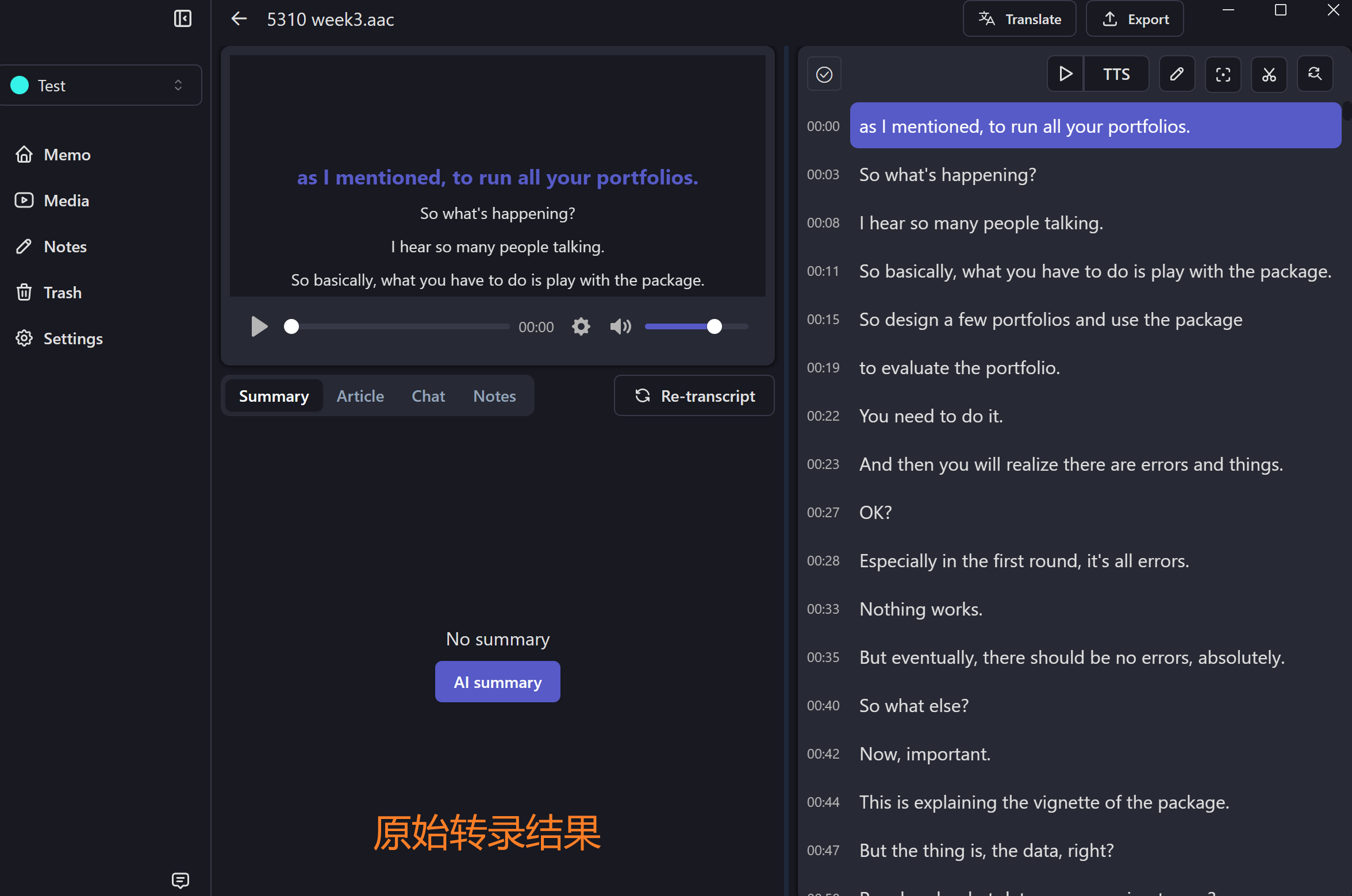
如果是在为视频创建简易的字幕文件,那到这里基本可以收工了。但如果是在为需要快速阅读全文的课程或会议等场景进行操作,那么此处可以对转写结果做一些优化,主要解决两个问题:
- 有的句子被拆分成了两行,调用翻译的时候不方便。(比如 00:15-00:19)
- 每行的字数太短,读起来很累。最好是有个段落模式,每个时间点的内容多一些。
开发者说这两个功能未来的版本都会实现,但在没实现之前只能靠我们自己来处理了。我写了一段 Python 的脚本将原始的字幕转换成段落模式的字幕:Adjust_SubTitle: 调节 Whisper 转录生成的 srt 文件,避免一句话被分成两行,避免一句话过短。
你可以导出原始转录的 srt 文件,然后修改 AdjustSrt.py 里的 srt 文件路径,运行脚本后会自动在原始路径下生成段落模式的 srt 的字幕。最后只需重新创建 Memo 任务,同时指定需导入的音频和字幕文件即可。
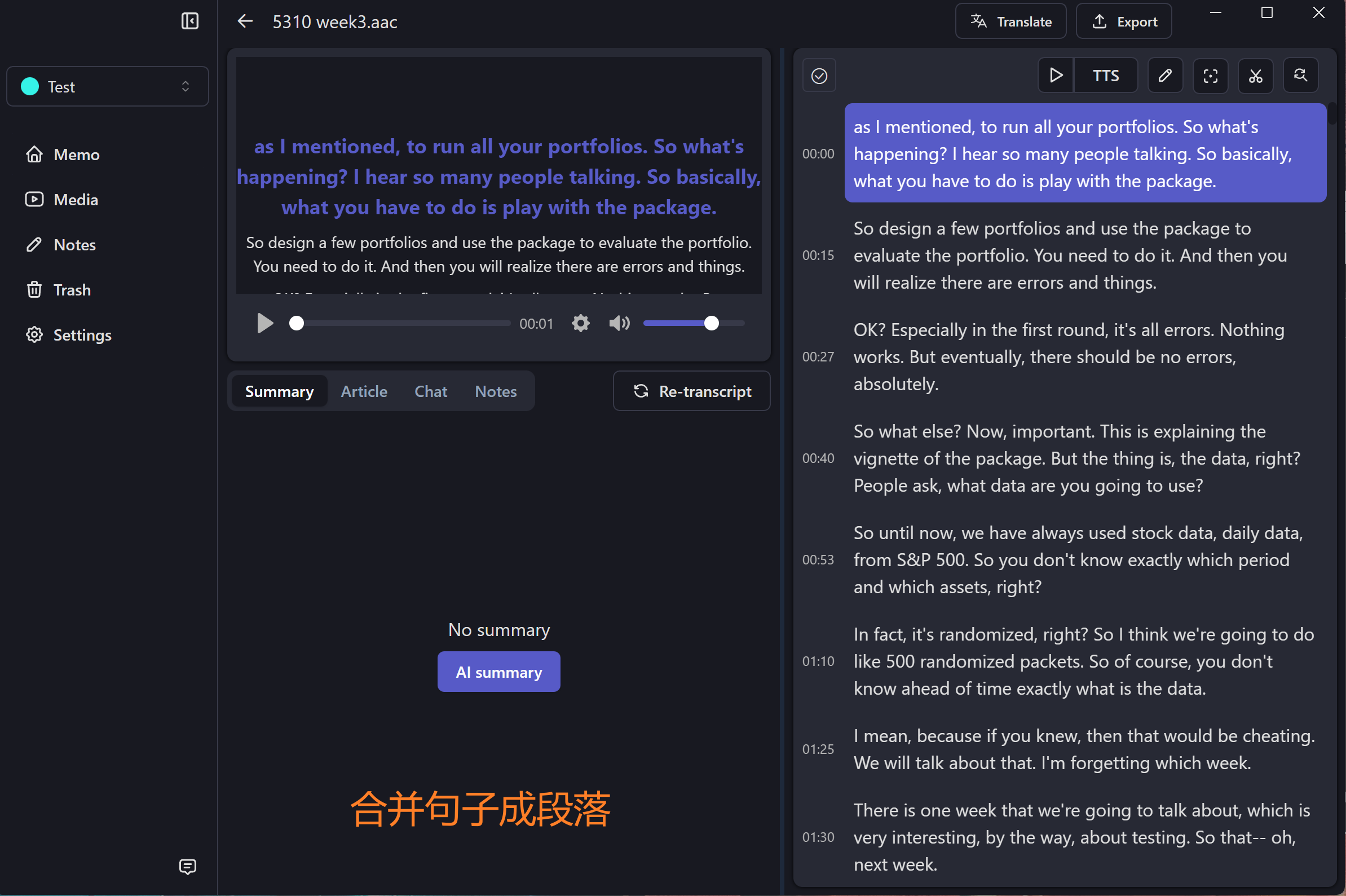
因为段落模式的实现逻辑是基于原始转录结果里的标点符号,所以运行脚本的前置条件是 Whisper 生成的字幕里有标点。
除此之外,基于标点符号的段落模式只能用于只有一个说话人的情况。否则可能会导致一句话里出现了多个说话人,容易造成误解。
潜在问题与更多场景
Whisper 的不足
虽然 Whisper 结合上下文的能力很强,转写准确度非常高。但 Whisper 也有两个比较麻烦的问题:
令人头疼的幻觉问题
所谓“幻觉”是指 Whisper 转录的文本和音频不相关,而是在不断重复之前的转录结果。
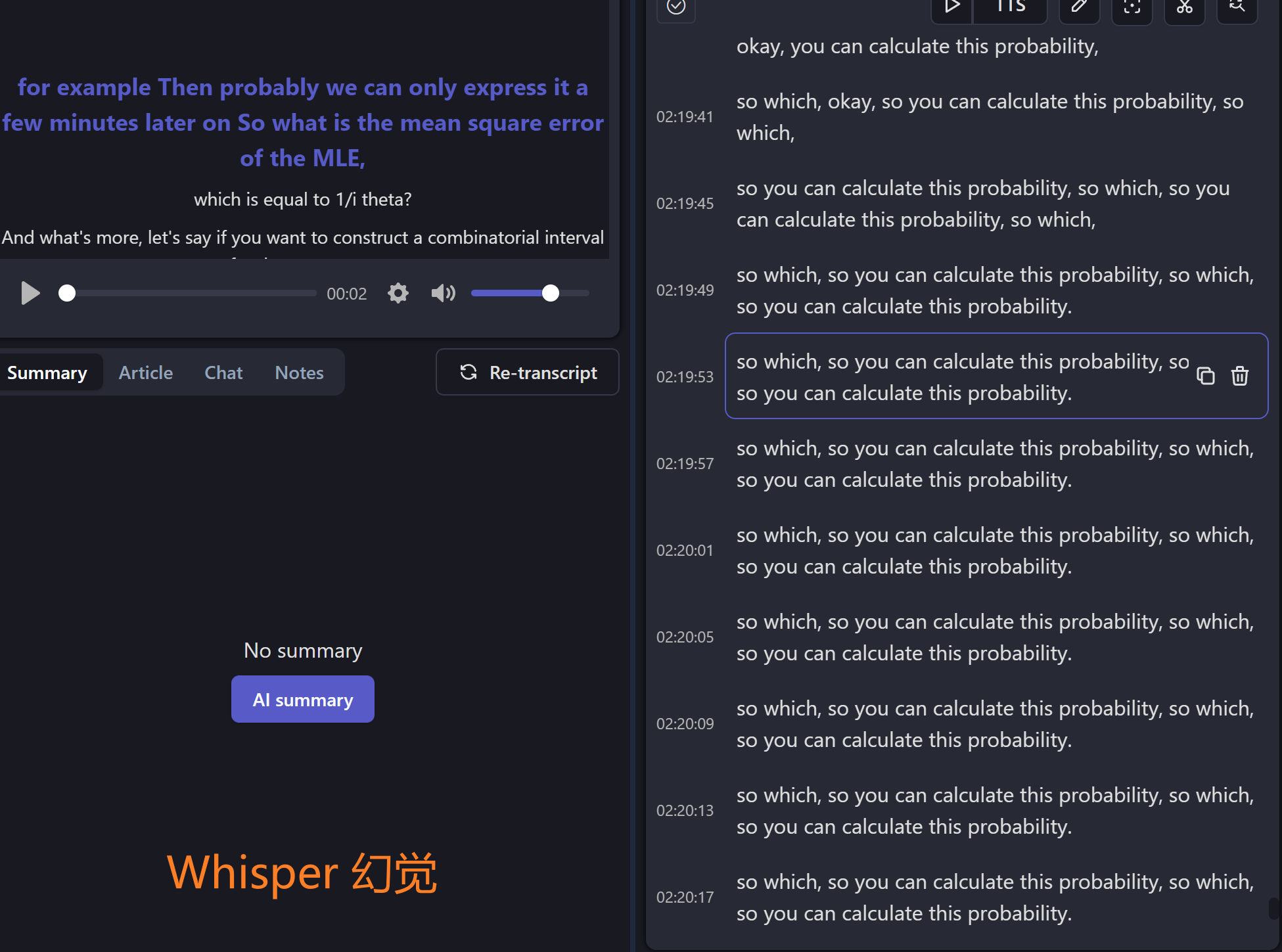
我体验下来目前主要是两种情况会造成幻觉:
- 大段的空白内容。
- 低录音质量,有比较大的噪音。
1 比较好处理,Memo 之后会引入 VAD 自动过滤空白内容。
同时根据 Ignore repeated prompt by heimoshuiyu · Pull Request #1253 · openai/whisper 这个 issue,设定 --condition_on_previous_text False ,也就是不让 Whisper 用前文的转写结果转录后面的音频,也能降低空白引起幻觉的概率,但代价是丧失了 Whisper 在上下文理解上的优势。(开发者说后续会开放此参数。)
但 2 目前还没找到比较好的解决方案,只能是再尝试对音频调整降噪、人声增强的强度试试..
薛定谔的标点符号
从天梯榜上看,Whisper 的英语转录效果名列前茅,而对于中文的转录效果在中等水平。
上文提到过,如果是英文音频,那合适的 Prompt 大概率可以给转写结果添加标点,但中文音频则有概率无法添加标点。此时就比较尴尬了,我也没有找到比较好的解决方案,如果有朋友知道怎么解决,欢迎评论区里分享。
我曾经尝试利用 gpt 3.5 来给生成的文本添加标点符号,但由于 gpt 也存在幻觉,它经常直接将文本合并,然后时间戳和文本就对不上了。。如果用 4 的话成本则有点高。
适合使用 Whisper 的人群
- 对音频转文字有强需求,同时愿意用更长的时间换更高的转写精度。
- 对隐私敏感,音频不能传到互联网的场景。
- 手里有不错的电脑设备(16G 内存+,能开启 GPU 加速)。
希望这篇分享对你有所帮助,以上。
同步首发于 精准转写:利用 Whisper 处理音视频转文字不完全指南 - 少数派,沟通交流可以移步少数派方便点。